目次 ▼
LINEはPCでも使える!
LINEは日本国内だけで、月間アクティブユーザーが8000万人を超える生活必須アプリです。LINEのために、スマホを24時間手放せない人もいるでしょう。
そんなLINEは、スマホアプリだけではなく、PCでもデスクトップアプリとして使えることを知っていますか。
わたしのように、スマホよりもPCを触っている時間の方が長い人は、PCでLINEが使えるととても便利です。
ただし、PC版LINEを使いたい人は、いくつかの設定が必要です。また、PC版LINEならではのメリット・デメリットがあります。
- PC版LINEを使うメリット・デメリット
- PC版LINEの登録・設定方法
それでは早速見ていきましょう。
PC版のLINEを使うメリット・デメリット
PC版LINEのメリット
普段PCを使う人は時短になる
普段PCを開いて仕事などをしている人は、スマホを触らずにメッセージを確認できますし、キーボードを使った方が早くメッセージを打てるため時短になります。
PCで使うファイルのやり取りができる
LINEを仕事の連絡に使っている人も、PCの方がより手軽にメッセージをやり取りできます。また、送るファイルの容量が無制限のため、PCでしか使わないファイルの送受信に使えます。
動画・画像を大きな画面で見られる
PCなら、スマホアプリでは見づらい画像の細部を確認したり、動画をより大画面で見ることができます。
PC版LINEのデメリット
LINE Outや無料通話が使いづらい
PC版LINEでもLINE無料通話はできますが、PCによってヘッドセットなどマイク機器が必要になりますし、パッと通話に出られないので少し不便です。
物理的なセキュリティの注意が必要
LINEを開いたままスマホを置きっぱなしにして、席を立つことはほぼないと思います。PCだとLINEを開いたまま席を立つ可能性があり、セキュリティに注意が必要です。
PC版のLINEを使う方法
LINEアプリでメールアドレス・パスワード登録
PC版のLINEを使うためには、スマホのLINEアプリにメールアドレスとパスワードを登録しなければいけません。
スマホのLINEアプリの設定を開いて「アカウント > メールアドレス」と移動して、メールアドレスを登録します。
入力したメールアドレス宛に4桁の認証番号が送られるので、入力してメール認証をタップすれば、登録完了です。
同様に、「アカウント」画面でパスワードをタップして、パスワードを登録します。
PC版LINEのダウンロードとインストール
LINEアプリのダウンロードページ「コミュニケーションアプリ LINE(ライン)」に移動して、PC版LINEをダウンロードします(Windows版 or Mac版などを選ぶ)。
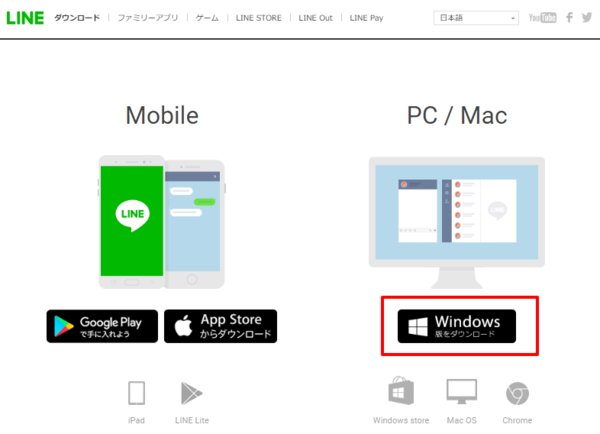
ダウンロードが完了したら、ダブルクリックでインストールしてください。
PC版LINEのログインと認証
インストールが完了したらPC版LINEを起動し、LINEアプリに設定したメールアドレスとパスワードを入力して、ログインをクリックします。
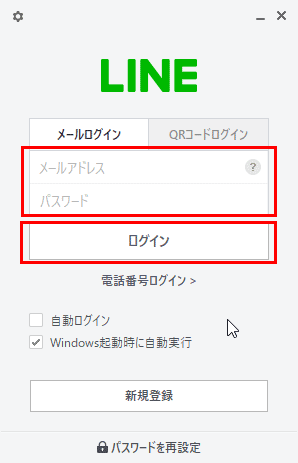
初めてPC版LINEにログインするときは、本人確認の認証番号が表示されます。この認証番号をスマホのLINEアプリに入力します。
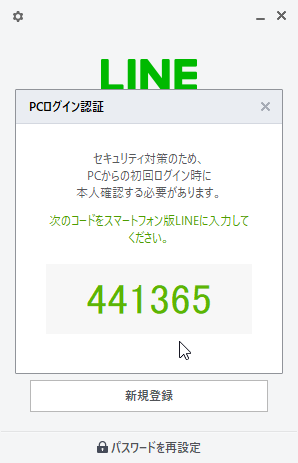
LINEアプリを立ち上げると「本人確認画面」が表示されるので、先ほどの認証番号を入力して本人確認をタップします。
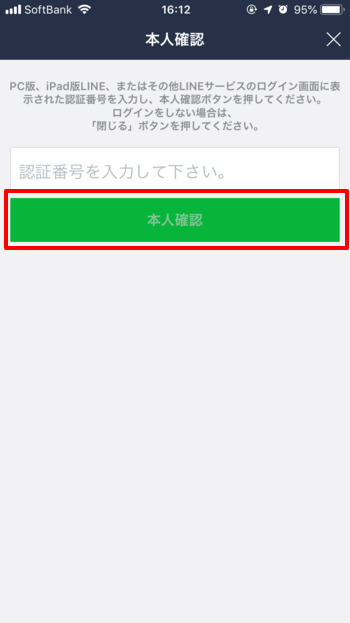
これでPC版LINEのログインと認証が完了しました。「友だち」や「トークルーム」など、スマホのLINEアプリとすべてのデータを同期しています。
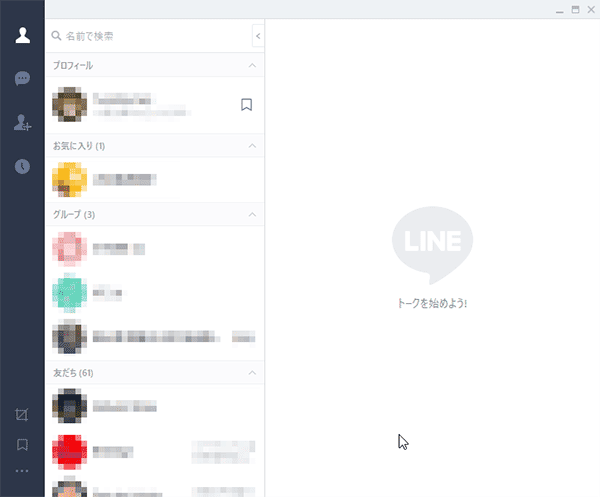
LINEアプリとPC版LINEを別にすることもできる
LINEアプリとPC版のLINEを別アカウントで使うこともできます。ただし、固定電話番号が必要です。PCで携帯電話番号を使わずにLINEを新規登録する手順は次の通りです。
PCから固定電話番号でLINEに登録する
PC版のLINEアプリを開いて、新規登録をクリックします。
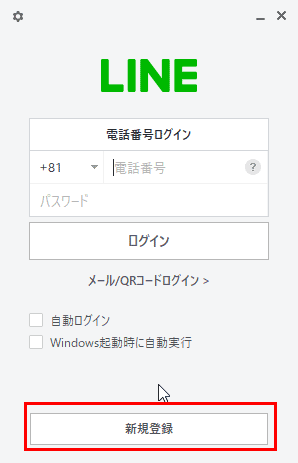
固定電話の電話番号を入力して、次へをクリックします。
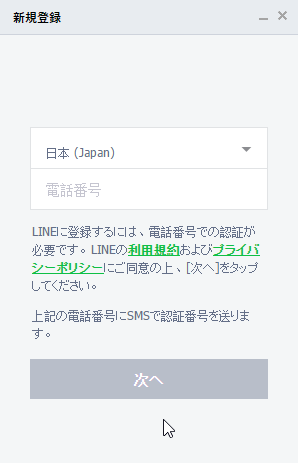
固定電話でSMSは使えないため、通話による認証をクリックします。すると、機械音声の電話がかかってくるので、機械音声が読み上げた4桁の番号を入力します。
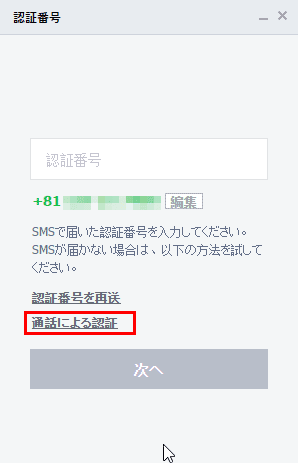
パスワードを入力して、次へをクリックしてください。
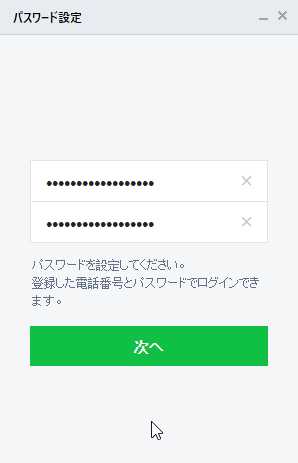
表示する名前を入力して、完了をクリックしてください。このとき、友だちへの追加を許可のチェックがオンのままだと、登録した固定電話の番号を持っている友達に自動でアカウントが追加される可能性があります。
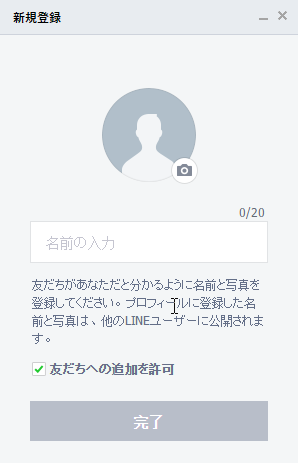
わたしは、PC版LINEのアカウントが自動で友達に追加されるのが嫌だったので、チェックを外しました。オフをクリックしましょう。

メールアドレスを登録すると、スマホ版LINEでもこのアカウントを使えますが、スマホで使っているLINEアカウントを削除しなければいけません。そのため、ここはスキップしましょう。
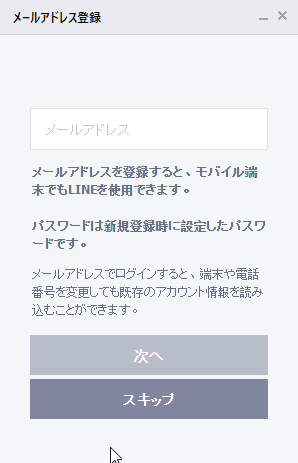
再度メールアドレスの登録を確認されますが、キャンセルをして構いません。
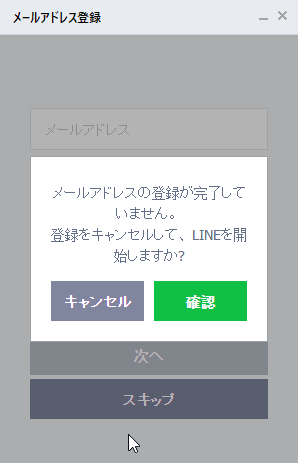
これでスマホの電話番号を登録しないで、PCで新しいLINEアカウントを作ることができました。
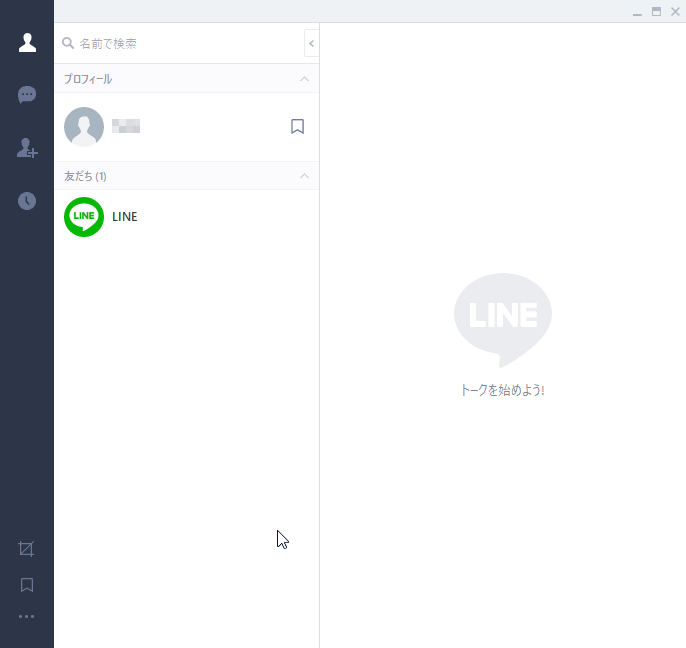
PC版LINEは手軽な仕事の連絡に最適
ビジネスチャットといえば、ChatworkやSlackなどがありますが、これらにちょっとしたハードルを感じる人もいます。
最近は、以前よりもLINEを仕事に使う人が増えたことで、仕事のやりとりをするときも「ChatworkかSlackは使ってますか?それともLINEでも良いです?」と聞くことが増えました。
もちろん、コンプライアンス上、LINEを仕事に使うのはNGという会社もあります。それでも、気持ち的にLINEの方が手軽なやり取りをでき(個人の見解)、相手と打ち解けるのが早くなる気がします。
LINEは、ビジネスチャットとしての機能は十分ではありませんが、軽めの連絡事項をやり取りするには支障は出ていません。
というわけで、PC版のLINEが使えそうなら活用してみてください。ただし、LINEが気になって、仕事が手に付かない時間が増えないよう気を付けましょう。
















